Guide utilisateur DÉPÔT ÉLECTRONIQUE
|
|
|
- Eloi Thibault Bossé
- il y a 9 ans
- Total affichages :
Transcription
1 DÉPÔT ÉLECTRONIQUE V1.5
2 SOMMAIRE 1. A propos de ce guide Symboles utilisés Terminologie 5 2. Fonctionnement général Authentification (connexion au site) Préparation de la demande de dépôt électronique Envoi de la demande de dépôt électronique au RCS Suivi 9 3. Authentification Clients avec agrément de client régulier «grand donneur d ordre» auprès du RCS Création d un nouveau compte utilisateur «certificat» Auto-enregistrement Confirmation enregistrement (mail) Activation du compte utilisateur Authentification Token Autre type de produit Préparation d une nouvelle demande de dépôt Le guide de dépôt Informations supplémentaires Recherche préalable Immatriculation / inscription Immatriculation d une nouvelle personne Immatriculation d une nouvelle personne dans le cadre d une opération de fusion/scission par constitution Inscription d une succursale d un établissement luxembourgeois Inscription d une succursale d un établissement étranger Modification / gestion des succursales Modification Changement de forme juridique Modification d une succursale Radiation Radiation de l établissement principal Radiation d une succursale Démission Démission de mandataires de l établissement principal Démission de représentants permanents d une succursale Convention de domiciliation Dépôt non prévu 28 RCSL G.I.E. Page 2 sur 69
3 4.7. Comptes annuels, comptes et budgets Forme juridique non concernée par ecdf Forme juridique potentiellement concernée par ecdf Succursales luxembourgeoises d une société de droit étranger Forme juridique dont le dépôt des données financières n est pas prévu Comptes consolidés Statuts coordonnés Dépôt des statuts coordonnés non prévu Guide «Autres dépôts» Edition d une demande de dépôt en préparation Dépôts sans formulaire de réquisition Rubrique «Documents joints» Dépôts des comptes annuels via ecdf Rubrique «Déclaration ecdf» Rubrique «Documents joints» Dépôt de réquisition Rubrique «Formulaire» Modification sans inscription des données au RCS Démission de personnes qui ne sont pas/plus inscrites au RCS (fait antérieur) Dépôt rectificatif ou complémentaire Modification des données inscrites uniquement Modification des documents joints uniquement Modification des données inscrites et des documents joints Dépôt relatif à une modification avec effet futur précédemment déposée Sélection de la publication Détail de la demande Le dépôt rectificatif ou complémentaire Recherche Sélection du dépôt à rectifier ou compléter Liste des demandes en préparation Envoi Clients occasionnels Panier Paiement SaferPay Bon de commande confirmée Utilisateurs avec agrément de client régulier «grand donneur d ordre» Panier Bon de commande confirmée Suivi Liste des commandes Quittance de paiement Détail d une demande Demande en cours de traitement Demande traitée : Dépôt effectué 65 RCSL G.I.E. Page 3 sur 69
4 Demande refusée : Dépôt à régulariser Preuve de dépôt Lettre de demande de régularisation Informations utiles Résolution d'écran Adobe Versions de navigateurs Cookies Javascript Contacts 69 RCSL G.I.E. Page 4 sur 69
5 1. A propos de ce guide 1.1. Symboles utilisés Une remarque fournit des informations complémentaires sur un sujet. Un conseil propose une autre méthode ou un autre raccourci pour effectuer une action. Un avertissement vous avertit d'éventuels problèmes ou de précautions spécifiques à prendre Terminologie RCS Personne ecdf PDF ZIP LuxTust Smartcard LuxTust Signing Stick Certificat PRI Saferpay 3D-Secure PCI DSS Sauvegarder Registre de Commerce et des Sociétés Personne physique ou morale inscrite au RCS La plateforme ecdf est une plateforme électronique de collecte des données financières gérée par le Centre des technologies de l information de l Etat ( Cette plateforme permet aux entreprises soumises à l obligation de déposer le solde des comptes suivant le modèle du plan comptable normalisé et aux sociétés de participation financières visées à l article 31 de la loi du 19 décembre 2002 de préparer et de valider le bilan, le compte de profits et pertes et, le cas échéant, pertes le solde des comptes., qui pourront ensuite être déposés via le site Internet RCS. Portable Document Format : Format de fichier créé par Adobe permettant de visualiser et d'imprimer un fichier sur n'importe quelle plateforme Format de fichier permettant l archivage de données et la compression de données. Le fichier ZIP peut contenir un ou plusieurs fichiers compressé(s). La LuxTrust Smartcard, de la taille d une carte de crédit, est munie d une puce qui contient deux certificats électroniques : un certificat est réservé à l authentification ou à la sécurisation de vos communications électroniques et un autre à la signature électronique. Le LuxTrust Signing Stick a la forme d une clé USB et est muni d une puce qui contient deux certificats électroniques : un certificat est réservé à l authentification ou à la sécurisation de vos communications électroniques et un autre à la signature électronique. Certificat «Privat» : le certificat est émis au nom d une personne physique en tant que personne privée. Plateforme de paiement gérée par CETREL Technique de sécurité pour les paiements en ligne Payment Card Industry Data Security Standard Terme utilisé durant la création d une nouvelle demande de dépôt électronique. La sauvegarde de cette nouvelle demande correspond à la RCSL G.I.E. Page 5 sur 69
6 Valider Transmettre création de cette dernière dans l espace de travail de l utilisateur. Cet espace de travail personnel lui est dédié pour la préparation de l ensemble de ses demandes de dépôt électronique. Terme utilisé pour le contrôle automatique qui peut être utilisé dans le formulaire de réquisition pour vérifier la validité de la saisie durant la phase de préparation de la demande de dépôt électronique. Il ne faut pas confondre cette validation avec le contrôle légal sommaire qui sera opéré par le gestionnaire du RCS après remise de la demande de dépôt vers le RCS suite à la validation de la commande et du paiement des frais administratifs. Terme utilisé dans le formulaire de réquisition pour la transmission du formulaire de réquisition dans l espace de travail personnel de l utilisateur sur les serveurs du RCS. Il ne faut pas confondre cette transmission avec la remise de celle-ci au RCS par le biais du Panier. RCSL G.I.E. Page 6 sur 69
7 2. Fonctionnement général (voir 2.1.) (voir 2.2.) (voir 2.3.) (voir 2.4.) Figure 1 : Le dépôt électronique en 4 étapes 2.1. Authentification (connexion au site) Chaque service qui nécessite le paiement de frais administratifs requiert une authentification de l utilisateur. Le dépôt électronique en fait partie. Cette authentification permet d accéder aux informations personnelles telles que le contenu du panier, le suivi des commandes, etc. L authentification n a lieu qu une seule fois pour toute la durée de connexion au site. Elle est déclenchée dès qu un utilisateur accède à un écran à «accès réservé», ou en cliquant sur le bouton Se connecter. Concernant les formalités relatives au dépôt électronique, l authentification sur le site du RCS doit, pour des raisons d identification du déposant, être faite obligatoirement par le biais d une «LuxTrust Smartcard» ou d un «LuxTrust Signing Stick» délivrés par la société «LuxTrust S.A.». Pour plus d informations prière de consulter la page suivante RCSL G.I.E. Page 7 sur 69
8 2.2. Préparation de la demande de dépôt électronique L utilisateur dispose d un espace de travail personnel sur les serveurs du RCS lui permettant de préparer les différentes demandes de dépôt. Chaque nouvelle demande de dépôt est stockée dans cet espace réservé à l utilisateur. Le RCS n accède pas à cet espace de travail qui reste sous l emprise exclusive de l utilisateur. La préparation consiste en plusieurs étapes : Création d une nouvelle demande de dépôt. Le cas échéant, téléchargement du formulaire de réquisition au format électronique sur le poste local (PC) de l utilisateur, saisie par l utilisateur des données dans le formulaire électronique et transmission du formulaire dans la demande en préparation qui se trouve dans l espace de travail de l utilisateur. Chargement des documents à déposer ou à joindre au formulaire de réquisition pour compléter la demande de dépôt (notamment les documents destinés à la publication) Ajout de la demande de dépôt au panier La mise au panier d une demande ne signifie pas que cette dernière a été transmise au RCS. Avant qu elle ne soit transmise, il faut d abord valider le panier et autoriser le paiement de la commande Envoi de la demande de dépôt électronique au RCS Le panier permet de constituer un ensemble de demandes pour lesquelles on ne veut procéder qu une seule fois au paiement. L ensemble de ces demandes sera, après paiement, regroupé sur un bon de commande. On peut bien entendu, à tout moment précédant la validation, consulter le contenu du panier et supprimer une ou plusieurs demandes. Vous pouvez connaître à tout moment combien de demandes se trouvent au panier en consultant la barre de navigation et d action : La validation du panier constitue une commande pour laquelle on veut procéder au paiement. Ce n est qu après avoir validé la commande et effectué le paiement des frais administratifs que la demande de dépôt est effectivement transmise au RCS qui procèdera alors au contrôle légal sommaire des documents à déposer. La procédure de contrôle du RCS est exactement la même que pour les dépôts effectués par la voie papier, le RCS peut soit accepter la demande de dépôt soit demander la régularisation de la demande. RCSL G.I.E. Page 8 sur 69
9 2.4. Suivi Certains services fournis par le RCS sur le site Internet demandent un certain temps de traitement. Le dépôt électronique en fait partie : une fois la demande de dépôt envoyée, le RCS effectue le contrôle légal sommaire de la demande de dépôt qui sera alors soit acceptée, soit refusée. Le gestionnaire du RCS dispose de trois jours ouvrables pour effectuer le dépôt demandé. Le suivi des commandes offre à l utilisateur la possibilité de consulter à chaque moment la liste des commandes actives et permet d avoir un aperçu sur l ensemble des commandes effectuées auprès du RCS. Une fois la demande de dépôt traitée, l utilisateur peut télécharger la preuve de dépôt. Si la demande de dépôt a été refusée, c est la lettre de demande de régularisation qui peut être téléchargée. Le suivi de la commande permet également de télécharger, pour les commandes exécutées en intégralité, une quittance des paiements correspondants. RCSL G.I.E. Page 9 sur 69
10 3. Authentification L utilisation du service de dépôt électronique nécessite l utilisation d une «Smartcard LuxTrust» ou d un «Signing Stick LuxTrust» délivrés par la société «LuxTrust. S.A.» qui contiennent le certificat électronique nécessaire à l authentification sur le site du RCS. Si vous utilisez déjà actuellement un certificat électronique LuxTrust pour vous authentifier sur le site du RCS, vous n avez pas besoin de créer un nouveau compte utilisateur «certificat», votre compte utilisateur actuel est aussi valable pour le dépôt électronique. Seuls les produits LuxTrust Smartcard et LuxTrust Signing Stick peuvent être utilisés pour l authentification sur le site du RCS. Pour plus d informations prière de consulter la page suivante Si vous avez déjà créé un compte utilisateur «nom utilisateur / mot de passe» auprès du RCS vous pouvez continuer à utiliser ce compte, mais vous ne pourrez pas utiliser le service de dépôt électronique. Pour utiliser ce dernier, vous devez disposez d un certificat électronique LuxTrust. A l aide de celui-ci, vous pouvez créer un nouveau compte utilisateur «certificat» auprès du RCS. Il s agit de deux comptes utilisateurs différents! 3.1. Clients avec agrément de client régulier «grand donneur d ordre» auprès du RCS Si vous avez un agrément de client régulier «grand donneur d ordre» auprès du RCS, veuillez d abord contacter le RCS avant de vous créer un nouveau compte utilisateur «certificat»! L utilisation d un certificat professionnel est obligatoire pour les clients réguliers. L utilisation des produits Smartcard PRO ou Signing Stick PRO est obligatoire pour les clients réguliers. Pour plus d informations sur les produits LuxTrust prière de consulter la page suivante Pour plus d informations sur l agrément de client régulier prière de contacter le RCS Création d un nouveau compte utilisateur «certificat» La creation d un nouveau compte utilisateur certificat se fait dans le même temps que la connexion si le certificat sélectionné n a pas encore été utilisé pour se connecter au site web du RCS. L étape d auto-enregistrement n est réalisée qu une seule fois. Si cette étape a déjà été réalisée, l utilisateur se connecte directement comme décrit dans le paragraphe authentification Auto-enregistrement Après avoir renseigné le type de produit luxtrust à utiliser et saisi les informations nécessaires selon le type de produit, l utilisateur est invité à confirmer/modifier ses informations personnelles. RCSL G.I.E. Page 10 sur 69
11 Après avoir saisi l adresse l utilisateur peut procéder à la demande d enregistrement en cliquant sur le bouton S enregistrer. Figure 2 : Formulaire d'auto-enregistrement pour la création d'un compte utilisateur «certificat» Un écran confirme que la demande d enregistrement a bien été prise en charge. Il invite l utilisateur à consulter sa boîte aux lettres électronique pour y trouver le mail de confirmation d enregistrement. Figure 3 : Confirmation de soumission de la demande d enregistrement Confirmation enregistrement (mail) Une fois la demande d enregistrement envoyée, l utilisateur reçoit dans la boîte aux lettres électronique (celle qui a été saisi dans le formulaire de demande) un mail de confirmation de la demande où il est invité à cliquer sur un hyperlien pour valider l enregistrement demandé. Figure 4 : Confirmation d enregistrement par RCSL G.I.E. Page 11 sur 69
12 Activation du compte utilisateur L écran présente les conditions générales que l utilisateur doit accepter pour activer son nouveau compte. Figure 5 : Activation du compte utilisateur L activation du compte n est possible que si l utilisateur accepte toutes les conditions générales présentées sur cet écran en cochant la (ou les) case(s) correspondante(s). Les conditions générales peuvent bien entendu être imprimées en cliquant sur le lien Imprimer. L activation du compte prendra effet en cliquant alors sur le bouton S enregistrer. RCSL G.I.E. Page 12 sur 69
13 Un dernier écran est affiché indiquant que l opération s est déroulée avec succès. L utilisateur est invité à cliquer sur le lien Veuillez cliquer ici pour continuer permettant de revenir à l écran de bienvenue. Figure 6 : Confirmation de l activation du compte utilisateur RCSL G.I.E. Page 13 sur 69
14 3.3. Authentification Avant de pouvoir accéder aux pages sécurisées, l utilisateur doit insérer sa carte LuxTrust dans le lecteur ou le Signing Stick Luxtrust dans un port USB. L utilisateur doit sélectionner l onglet Certificat. Figure 7 : Authentification Utilisateur avec certificat L utilisateur doit ensuite sélectionner le produit contenant le certificat électronique LuxTrust à utiliser. RCSL G.I.E. Page 14 sur 69
15 Token La connexion par token se fait en deux étapes : La première étape consiste à saisir le nom d utilisateur Luxtrust et le mot de passe qui sont associés au token. Figure 8 : Authentification par token Saisie des informations Luxtrust La deuxième étape consiste à saisir le OTP généré par le token. Figure 9 : Authentification par token Saisie de l OTP RCSL G.I.E. Page 15 sur 69
16 Autre type de produit Si votre certificat n apparaît pas dans la liste déroulante, soit votre système n est pas configuré correctement, soit votre certificat n est pas accessible par votre système. Dans ces deux cas prière de contacter le helpdesk de LuxTrust ou le helpdesk du Centre des technologies de l information de l Etat (CTIE). L utilisateur doit saisir le Code PIN du certificat et cliquer sur le bouton Connexion. Figure 10 : Authentification Saisie du code PIN Après s être identifié avec succès, l utilisateur accède à la page d accueil du site, ou, si l authentification fait suite à une action nécessitant d être authentifié, à la page demandée. RCSL G.I.E. Page 16 sur 69
17 4. Préparation d une nouvelle demande de dépôt 4.1. Le guide de dépôt Cet écran permet d effectuer une nouvelle demande de dépôt. Il est accessible pour tout public, préalablement authentifié par certificat électronique LuxTrust, depuis le menu Formalités en ligne Nouveau dépôt. Figure 11 : Guide dépôt Le guide propose à l utilisateur plusieurs liens hypertextes pour accéder aux différents types de dépôt à effectuer : Dépôts de réquisition Immatriculation d une nouvelle société, inscription s une succursale Modification d une société existante, gestion des succursales de cette entreprise Radiation d une société existante Démission de mandataires et/ou de personnes chargées du contrôle des comptes Convention de domiciliation Données financières Comptes annuels, comptes et budgets Comptes consolidés Autres dépôts sans réquisition Statuts coordonnés Autre dépôts RCSL G.I.E. Page 17 sur 69
18 Informations supplémentaires En cliquant sur l icône affichées. d un type de dépôt à effectuer, des explications relatives au dépôt sont Figure 12 : Guide dépôt - Explication du dépôt Il est également possible, le cas échéant, de saisir le Numéro RCS de la personne pour laquelle le dépôt doit être effectué et directement cliquer sur le bouton Etape suivante. Ceci permet d éviter de passer par l écran de recherche. L information peut être cachée en cliquant sur l icône Recherche préalable La recherche est déclenchée en cliquant sur le dépôt à effectuer sur la première page du guide sauf dans le cas de l Immatriculation. Figure 13 : Guide dépôt - Recherche La recherche d une personne en vue d une demande de dépôt est uniquement possible par son Numéro RCS. L utilisateur est invité à saisir le Numéro RCS de la personne immatriculée auprès du RCS et à cliquer sur le bouton Etape suivante. Si le numéro RCS renseigné est bien connu du RCS, l étape suivante dans le guide est affichée. RCSL G.I.E. Page 18 sur 69
19 4.2. Immatriculation / inscription Cet écran est accessible pour tout public, préalablement authentifié par certificat électronique LuxTrust, depuis le lien Immatriculation sur le guide de dépôt. Le guide propose à l utilisateur plusieurs fonctionnalités relatives à l immatriculation ou inscription : Immatriculation d une nouvelle personne (rubrique ouverte par défaut) Immatriculation d une nouvelle personne dans le cadre d une opération de fusion/scission par constitution Inscription d une succursale d un établissement luxembourgeois Inscription d une succursale d un établissement étranger Il peut choisir une des options qui lui sont proposées en cliquant sur l icône Immatriculation d une nouvelle personne Cet écran permet de créer une nouvelle demande de dépôt pour l immatriculation d une nouvelle personne auprès du RCS. Il est accessible pour tout public, préalablement authentifié par certificat électronique LuxTrust, depuis le lien Immatriculation sur le guide de dépôt. L utilisateur est invité à sélectionner la Forme juridique de la personne à immatriculer. L utilisateur devra également sélectionner, le cas échéant, une mention supplémentaire à la forme juridique (ex. : SICAR, SICAV-FIS ou SEPCAV), sinon sélectionner l option «- Aucune mention supplémentaire -». L utilisateur doit, afin de valider la création de la demande dans son espace de travail, cliquer sur le bouton Etape suivante. Le détail de la demande est alors affiché. Figure 14 : Guide dépôt immatriculation immatriculation d un nouvel établissement Il peut bien entendu choisir une des autres options qui lui sont proposées en cliquant sur l icône. RCSL G.I.E. Page 19 sur 69
20 Immatriculation d une nouvelle personne dans le cadre d une opération de fusion/scission par constitution Cette option permet à l utilisateur d effectuer un dépôt d immatriculation sans effectuer de publication, pour autant que la publication ait été effectuée lors d un autre dépôt (ex : radiation) relatif à l opération de fusion/scission. L utilisateur devra indiquer le numéro RCS de la société et la référence du dépôt dans lequel la publication a été jointe Inscription d une succursale d un établissement luxembourgeois L utilisateur est invité à renseigner le numéro RCS de l établissement principal auprès duquel la succursale doit être inscrite. L utilisateur doit, afin de valider la création de la demande dans son espace de travail, cliquer sur le bouton Etape suivante. Le détail de la demande est alors affiché. Figure 15 : Guide dépôt immatriculation inscription d une succursale d un établissement luxembourgeois Il peut bien entendu choisir une des autres options qui lui sont proposées en cliquant sur l icône. RCSL G.I.E. Page 20 sur 69
21 Inscription d une succursale d un établissement étranger S agissant de succursales d un établissement étranger, l utilisateur doit préciser si c est la première succursale à inscrire : L utilisateur est invité à sélectionner le type de la succursale à inscrire grâce à l aide de la liste déroulante Forme juridique. il souhaite inscrire une succursale additionnelle : L utilisateur est invité à renseigner le numéro RCS de l établissement principal auprès duquel la succursale doit être inscrite. Dans les deux cas de figure, il doit, afin de valider la création de la demande dans son espace de travail, cliquer sur le bouton Etape suivante. Le détail de la demande est alors affiché. Figure 16 : Guide dépôt immatriculation inscription d une succursale d un établissement étranger Il peut bien entendu choisir une des autres options qui lui sont proposées en cliquant sur l icône. RCSL G.I.E. Page 21 sur 69
22 4.3. Modification / gestion des succursales Cet écran est accessible pour tout public, préalablement authentifié par certificat électronique LuxTrust, suite à une recherche de personne dans le cadre d une modification. Le guide propose à l utilisateur plusieurs possibilités de modification : Modification d une personne Changement de forme juridique Gestion des succursales de l établissement principal Il peut choisir une des options qui lui sont proposées en cliquant sur l icône Modification L utilisateur doit tout d abord préciser si le dépôt contient des modifications statutaires. L utilisateur doit ensuite, afin de valider la création de la demande dans son espace de travail, cliquer sur le bouton Etape suivante. Le détail de la demande est alors affiché. Figure 17 : Guide dépôt Modification Il peut bien entendu choisir une des autres options qui lui sont proposées en cliquant sur l icône. RCSL G.I.E. Page 22 sur 69
23 Changement de forme juridique L utilisateur est invité à sélectionner la Nouvelle forme juridique de la personne. L utilisateur devra également, le cas échéant, sélectionner une mention supplémentaire à la forme juridique (ex. : SICAR, SICAV-FIS ou SEPCAV), sinon sélectionner l option «- Aucune mention supplémentaire -». L utilisateur doit, afin de valider la création de la demande dans son espace de travail, cliquer sur le bouton Etape suivante. Le détail de la demande est alors affiché. Figure 18 : Guide dépôt Modification Changement de forme juridique Il peut bien entendu choisir une des autres options qui lui sont proposées en cliquant sur l icône. RCSL G.I.E. Page 23 sur 69
24 Modification d une succursale L utilisateur est invité à sélectionner la succursale à modifier dans la liste des succursales L utilisateur doit, afin de valider la création de la demande dans son espace de travail, cliquer sur le bouton Etape suivante. Le détail de la demande est alors affiché. Figure 19 : Guide dépôt Modification - Succursale Il peut bien entendu choisir une des autres options qui lui sont proposées en cliquant sur l icône. RCSL G.I.E. Page 24 sur 69
25 4.4. Radiation Cet écran est accessible pour tout public, préalablement authentifié par certificat électronique LuxTrust, suite à une recherche de personne dans le cadre d une radiation. Le guide propose à l utilisateur plusieurs possibilités de radiation : Radier de l établissement principal Radiation d une succursale de l établissement principal Il peut choisir une des options qui lui sont proposées en cliquant sur l icône Radiation de l établissement principal Figure 20 : Guide dépôt Radiation L utilisateur doit, afin de valider la création de la demande dans son espace de travail, cliquer sur le bouton Etape suivante. Le détail de la demande est alors affiché. Il peut bien entendu choisir une des autres options qui lui sont proposées en cliquant sur l icône Radiation d une succursale Figure 21 : Guide dépôt Radiation- Succursale L utilisateur est invité à sélectionner la succursale à radier dans la liste des succursales RCSL G.I.E. Page 25 sur 69
26 L utilisateur doit, afin de valider la création de la demande dans son espace de travail, cliquer sur le bouton Etape suivante. Le détail de la demande est alors affiché. Il peut bien entendu choisir une des autres options qui lui sont proposées en cliquant sur l icône Démission Cet écran est accessible pour tout public, préalablement authentifié par certificat électronique LuxTrust, suite à une recherche de personne dans le cadre d une démission. Le guide propose à l utilisateur plusieurs possibilités de démission : Démission de mandataires de l établissement principal Démission de représentants permanents d une succursale Il peut choisir une des options qui lui sont proposées en cliquant sur l icône Démission de mandataires de l établissement principal Figure 22 : Guide dépôt Radiation L utilisateur doit, afin de valider la création de la demande dans son espace de travail, cliquer sur le bouton Etape suivante. Le détail de la demande est alors affiché. Il peut bien entendu choisir une des autres options qui lui sont proposées en cliquant sur l icône. RCSL G.I.E. Page 26 sur 69
27 Démission de représentants permanents d une succursale Figure 23 : Guide dépôt Radiation- Succursale L utilisateur est invité à sélectionner la succursale contenant les représentants qui ont démissionné, dans la liste des succursales L utilisateur doit, afin de valider la création de la demande dans son espace de travail, cliquer sur le bouton Etape suivante. Le détail de la demande est alors affiché. Il peut bien entendu choisir une des autres options qui lui sont proposées en cliquant sur l icône. RCSL G.I.E. Page 27 sur 69
28 4.6. Convention de domiciliation Cet écran est accessible pour tout public, préalablement authentifié par certificat électronique LuxTrust, suite à une recherche de personne dans le cadre d une convention de domiciliation. L utilisateur est invité à contrôler et à confirmer si, oui ou non, le siège actuellement inscrit est bien celui concerné par la fin de contrat. L utilisateur doit, afin de valider la création de la demande dans son espace de travail, cliquer sur le bouton Etape suivante. Le détail de la demande est alors affiché Dépôt non prévu Un message d erreur indique à l utilisateur quand le dépôt est impossible pour la forme juridique de l établissement recherché. Figure 24 : Guide dépôt Convention de domiciliation dépôt non prévu RCSL G.I.E. Page 28 sur 69
29 4.7. Comptes annuels, comptes et budgets Cet écran est accessible pour tout public, préalablement authentifié par certificat électronique LuxTrust, suite à une recherche de personne dans le cadre d un dépôt des Comptes annuels, comptes et budgets. Le guide proposé est différent en fonction de la forme juridique de la personne : Forme juridique non concernée par ecdf ; Forme juridique potentiellement concernée par ecdf ; Succursales luxembourgeoises d une société de droit étranger ; Forme juridique non concernée par ecdf Figure 25 : Guide dépôt Forme juridique non concernée par ecdf L utilisateur doit compléter la date de début et la date de fin d exercice et ensuite cliquer sur le bouton Etape suivante. Après exécution de certains contrôles, le détail de la demande est alors affiché Contrôle de l exercice Un contrôle est effectué par rapport à l exercice social inscrit au RCS. En cas de différences, un message avertit l utilisateur. Figure 26 : Guide dépôt Avertissement exercice incorrect Pour corriger les dates de début et de fin de l exercice, l utilisateur doit cliquer sur le bouton Non. Si les comptes doivent être déposé pour un exercice différent de celui inscrit, l utilisateur doit cliquer sur le bouton Oui Contrôle existence d un dépôt Un contrôle est effectué pour vérifier l existence d un dépôt des données financières pour le même exercice. Si un tel dépôt existe, un message d avertissement propose à l utilisateur de créer pour le dépôt existant un rectificatif. RCSL G.I.E. Page 29 sur 69
30 Figure 27 : Guide dépôt Avertissement dépôt existant Pour effectuer un dépôt rectificatif relatif à cet exercice, l utilisateur doit cliquer sur le bouton Oui. S il clique sur le bouton Non, il revient au guide et peut modifier sa saisie Forme juridique potentiellement concernée par ecdf L utilisateur doit compléter la date de début et la date de fin d exercice. Il doit, le cas échéant, indiquer si oui ou non la publication est requise. Il doit ensuite indiquer si le dépôt doit oui ou non être préparé par le plateforme ecdf. Pour terminer, il doit cliquer sur le bouton Etape suivante. Après exécution de certains contrôles, le détail de la demande est alors affiché Contrôle ecdf Le dépôt via ecdf est obligatoire pour tout dépôt des comptes annuels dont l exercice commence le 01/01/2011 ou plus tard dont l exercice se termine le 31/12/2011 ou plus tard A cette règle générale, viennent s ajouter quelques exceptions prévues par la loi. Si l utilisateur à répondu non à la question sur la préparation par la plateforme ecdf et que les dates d exercice saisies correspondent aux critères ci-dessus, un message de confirmation est présenté à l utilisateur. RCSL G.I.E. Page 30 sur 69
Site Web e-rcs GUIDE UTILISATEUR SAFERPAY V1.5
 GUIDE UTILISATEUR SAFERPAY V1.5 GUIDE UTILISATEUR SAFERPAY SOMMAIRE 1. A propos de ce guide 3 1.1. Symboles utilisés 3 1.2. Terminologie 3 2. Plateforme de paiement électronique Saferpay 4 2.1. Nouveau
GUIDE UTILISATEUR SAFERPAY V1.5 GUIDE UTILISATEUR SAFERPAY SOMMAIRE 1. A propos de ce guide 3 1.1. Symboles utilisés 3 1.2. Terminologie 3 2. Plateforme de paiement électronique Saferpay 4 2.1. Nouveau
ecdf Plateforme électronique de Collecte des Données Financières
 ecdf Plateforme électronique de Collecte des Données Financières MANUEL UTILISATEUR POUR LA SOLUTION PDF CENTRE DES TECHNOLOGIES DE L INFORMATION DE L ÉTAT Ver : 1.0 Sommaire SOMMAIRE 1 1. PAGES PUBLIQUES
ecdf Plateforme électronique de Collecte des Données Financières MANUEL UTILISATEUR POUR LA SOLUTION PDF CENTRE DES TECHNOLOGIES DE L INFORMATION DE L ÉTAT Ver : 1.0 Sommaire SOMMAIRE 1 1. PAGES PUBLIQUES
Créer un fichier PDF/A DÉPÔT ÉLECTRONIQUE
 Créer un fichier PDF/A SOMMAIRE 1. Terminologie 3 2. Introduction 3 3. Sauvegarder un fichier au format PDF/A avec Windows Office 2007 3 4. Exporter un fichier au format PDF/A avec Open Office 3.1 4 5.
Créer un fichier PDF/A SOMMAIRE 1. Terminologie 3 2. Introduction 3 3. Sauvegarder un fichier au format PDF/A avec Windows Office 2007 3 4. Exporter un fichier au format PDF/A avec Open Office 3.1 4 5.
APPLICABLES À PARTIR DE JANVIER 2012
 Documents comptables Nouvelles formalités de dépôt APPLICABLES À PARTIR DE JANVIER 2012 Adresse postale: L-2961 Luxembourg Tél (+352) 26 428-1 Fax (+352) 26 42 85 55 www.rcsl.lu RCSL G.I.E. R.C.S. Luxembourg
Documents comptables Nouvelles formalités de dépôt APPLICABLES À PARTIR DE JANVIER 2012 Adresse postale: L-2961 Luxembourg Tél (+352) 26 428-1 Fax (+352) 26 42 85 55 www.rcsl.lu RCSL G.I.E. R.C.S. Luxembourg
SOUMETTRE DES OFFRES VIA INTERNET E-PROCUREMENT POUR LES ENTREPRISES
 SOUMETTRE DES OFFRES VIA INTERNET E-PROCUREMENT POUR LES ENTREPRISES juillet 2014 Table des matières 1. Introduction... 3 2. Prérequis... 4 2.1. Un ordinateur équipé des éléments suivants :... 4 2.2. Équipements
SOUMETTRE DES OFFRES VIA INTERNET E-PROCUREMENT POUR LES ENTREPRISES juillet 2014 Table des matières 1. Introduction... 3 2. Prérequis... 4 2.1. Un ordinateur équipé des éléments suivants :... 4 2.2. Équipements
e)services - Guide de l utilisateur e)carpa
 e)services - Guide de l utilisateur e)carpa 2 Sommaire 1 Introduction 3 2 - Accès au site e)carpa 4 2.1 Identification et authentification 4 2.2 Consultation du site e)carpa 6 2.3 Mode de navigation sur
e)services - Guide de l utilisateur e)carpa 2 Sommaire 1 Introduction 3 2 - Accès au site e)carpa 4 2.1 Identification et authentification 4 2.2 Consultation du site e)carpa 6 2.3 Mode de navigation sur
BASE DE DONNÉES NATIONALE D INSCRIPTION (BDNI MC ) : COMMENT PUIS-JE MODIFIER OU RADIER MES CATÉGORIES D INSCRIPTION?
 BASE DE DONNÉES NATIONALE D INSCRIPTION (BDNI MC ) : COMMENT PUIS-JE MODIFIER OU RADIER MES CATÉGORIES D INSCRIPTION? Septembre 2009 COMMENT PUIS-JE MODIFIER OU RADIER MES CATÉGORIES D INSCRIPTION? (Vous
BASE DE DONNÉES NATIONALE D INSCRIPTION (BDNI MC ) : COMMENT PUIS-JE MODIFIER OU RADIER MES CATÉGORIES D INSCRIPTION? Septembre 2009 COMMENT PUIS-JE MODIFIER OU RADIER MES CATÉGORIES D INSCRIPTION? (Vous
Guide de l utilisateur Mikogo Version Windows
 Guide de l utilisateur Mikogo Version Windows Table des matières Création d un compte utilisateur 3 Téléchargement et installation 4 Démarrer une session 4 Joindre une session 5 Fonctionnalités 6 Liste
Guide de l utilisateur Mikogo Version Windows Table des matières Création d un compte utilisateur 3 Téléchargement et installation 4 Démarrer une session 4 Joindre une session 5 Fonctionnalités 6 Liste
NOTICE TELESERVICES : Payer un impôt et gérer les contrat de paiement des impôts professionnels
 NOTICE TELESERVICES : Payer un impôt et gérer les contrat de paiement des impôts professionnels Sommaire Sommaire... 1 Objet de la notice... 2 A qui s adresse cette notice?... 2 Pré-requis... 2 Notion
NOTICE TELESERVICES : Payer un impôt et gérer les contrat de paiement des impôts professionnels Sommaire Sommaire... 1 Objet de la notice... 2 A qui s adresse cette notice?... 2 Pré-requis... 2 Notion
Documentation utilisateur "OK-MARCHE" Historique des modifications. 3.0 Mise à jour complète suite à version OK-MARCHE V2.2. de marchés publics
 Documentation utilisateur "OK-MARCHE" Historique des modifications Version Modifications réalisées 1.0 Version initiale de diffusion Ouverture & traitement des 2.0 Mise à jour complète enveloppes électroniques
Documentation utilisateur "OK-MARCHE" Historique des modifications Version Modifications réalisées 1.0 Version initiale de diffusion Ouverture & traitement des 2.0 Mise à jour complète enveloppes électroniques
CREATION DMP En Accès Web
 Création DMP en accès Web Modification : CREATION DMP En Accès Web 01.1 25/10/2012 E.Blot Modification du document 01.0 11/06/2012 E.Blot Création du document Version Date Etabli par Approuvé par Observations
Création DMP en accès Web Modification : CREATION DMP En Accès Web 01.1 25/10/2012 E.Blot Modification du document 01.0 11/06/2012 E.Blot Création du document Version Date Etabli par Approuvé par Observations
Guide du requérant et du mandataire
 Guide du requérant et du mandataire Service en ligne du programme de la taxe sur l essence et de la contribution du Québec volet Reddition de comptes 00- Novembre 0 Direction générale des infrastructures
Guide du requérant et du mandataire Service en ligne du programme de la taxe sur l essence et de la contribution du Québec volet Reddition de comptes 00- Novembre 0 Direction générale des infrastructures
BOSS : Bourses régionale du Sanitaire et du Social http://boss.region-alsace.eu GUIDE UTILISATEUR ETUDIANT
 BOSS : Bourses régionale du Sanitaire et du Social http://boss.region-alsace.eu GUIDE UTILISATEUR ETUDIANT 1. Recherche d'informations p 2 (conditions générales, règlement, FAQ, contacts, mot du président)
BOSS : Bourses régionale du Sanitaire et du Social http://boss.region-alsace.eu GUIDE UTILISATEUR ETUDIANT 1. Recherche d'informations p 2 (conditions générales, règlement, FAQ, contacts, mot du président)
MANUEL D UTILISATION LIVRET DE L ENSEIGNANT
 MANUEL D UTILISATION LIVRET DE L ENSEIGNANT Septembre 2007 Le contenu de ce manuel est susceptible d évoluer en fonction des adaptations apportées à l application CORRELYCE. La version actualisée de ce
MANUEL D UTILISATION LIVRET DE L ENSEIGNANT Septembre 2007 Le contenu de ce manuel est susceptible d évoluer en fonction des adaptations apportées à l application CORRELYCE. La version actualisée de ce
Services bancaires par Internet aux entreprises. Guide pratique pour : Rapports de solde Version 8.05.22
 Services bancaires par Internet aux entreprises Guide pratique pour : Rapports de solde Version 8.05.22 Table des matières Avez-vous besoin d aide?... 3 Exigences informatiques... 4 Navigateurs acceptés...
Services bancaires par Internet aux entreprises Guide pratique pour : Rapports de solde Version 8.05.22 Table des matières Avez-vous besoin d aide?... 3 Exigences informatiques... 4 Navigateurs acceptés...
Espace pro. Installation des composants avec Firefox. Pour. Windows XP Vista en 32 et 64 bits Windows 7 en 32 et 64 bits
 Espace pro Installation des composants avec Firefox Pour Windows XP Vista en 32 et 64 bits Windows 7 en 32 et 64 bits Version 2.0.3 1 Sommaire 1. Installation du composant de lecture de la carte Vitale
Espace pro Installation des composants avec Firefox Pour Windows XP Vista en 32 et 64 bits Windows 7 en 32 et 64 bits Version 2.0.3 1 Sommaire 1. Installation du composant de lecture de la carte Vitale
Guide d installation et d utilisation
 Guide d installation et d utilisation A lire avant toute installation du matériel (Mandataire de Certification et Porteur) Attention : Ne connectez pas votre clé USB avant la fin de l installation du programme.
Guide d installation et d utilisation A lire avant toute installation du matériel (Mandataire de Certification et Porteur) Attention : Ne connectez pas votre clé USB avant la fin de l installation du programme.
Commande d'un premier Token gratuit. Commande d'un Token payant
 Commande d un Signing Server Token via S-net Commande d'un premier Token gratuit Commande d'un Token payant Page 1 Commande d'un premier Token gratuit (1 commande par personne) Etapes à suivre : 1. Veuillez
Commande d un Signing Server Token via S-net Commande d'un premier Token gratuit Commande d'un Token payant Page 1 Commande d'un premier Token gratuit (1 commande par personne) Etapes à suivre : 1. Veuillez
NOTICE TELESERVICES : Demander un état hypothécaire
 NOTICE TELESERVICES : Demander un état hypothécaire Sommaire Sommaire... 1 Objet de la notice... 1 A qui s adresse cette notice?... 1 Pré-requis... 2 Le guide pas à pas pour faire une demande d état hypothécaire...
NOTICE TELESERVICES : Demander un état hypothécaire Sommaire Sommaire... 1 Objet de la notice... 1 A qui s adresse cette notice?... 1 Pré-requis... 2 Le guide pas à pas pour faire une demande d état hypothécaire...
SERVICES EN LIGNE DES SUBVENTIONS ET DES CONTRIBUTIONS
 SERVICES EN LIGNE DES SUBVENTIONS ET DES CONTRIBUTIONS GUIDE DE L UTILISATEUR (INSCRIPTION ET GESTION DE COMPTE) JUIN 2014 TABLE DES MATIÈRES INTRODUCTION... 1 Le saviez-vous?... 1 Les SELSC sont composés
SERVICES EN LIGNE DES SUBVENTIONS ET DES CONTRIBUTIONS GUIDE DE L UTILISATEUR (INSCRIPTION ET GESTION DE COMPTE) JUIN 2014 TABLE DES MATIÈRES INTRODUCTION... 1 Le saviez-vous?... 1 Les SELSC sont composés
Guide d utilisation du service de transfert sécurisé de fichiers. Édition du 3 octobre 2011
 Guide d utilisation du service de transfert sécurisé de fichiers Édition du 3 octobre 2011 Table des matières À QUI S ADRESSE LE SERVICE DE TRANSFERT SÉCURISÉ DE FICHIERS?... 3 DESCRIPTION DU SERVICE...
Guide d utilisation du service de transfert sécurisé de fichiers Édition du 3 octobre 2011 Table des matières À QUI S ADRESSE LE SERVICE DE TRANSFERT SÉCURISÉ DE FICHIERS?... 3 DESCRIPTION DU SERVICE...
Manuel d utilisation du Guichet électronique V2
 Service Informatique (D443) Equipe du Guichet Manuel d utilisation du Guichet Version 1.0 Alpha 0 du 18/02/2011 Classification : Peu sensible Objet : Ce document est un manuel d utilisation du portail
Service Informatique (D443) Equipe du Guichet Manuel d utilisation du Guichet Version 1.0 Alpha 0 du 18/02/2011 Classification : Peu sensible Objet : Ce document est un manuel d utilisation du portail
Saisie en ligne des dossiers de demande de subvention Extranet
 Saisie en ligne des dossiers de demande de subvention Extranet Guide de l utilisateur V 3.0 - décembre 2013 Sommaire / Référencement de votre organisme par l Acsé p. 3 / Ecran de connexion p. 4 / Rubrique
Saisie en ligne des dossiers de demande de subvention Extranet Guide de l utilisateur V 3.0 - décembre 2013 Sommaire / Référencement de votre organisme par l Acsé p. 3 / Ecran de connexion p. 4 / Rubrique
Application de Gestion des Notes de Frais sous Lotus Notes via un navigateur avec WorkFlow 1
 Gestion des Notes de Frais avec Workflow pour Lotus Notes R5 et R6 Application de type Navigateur CVM sas 8 rue Paul Cézanne 93360 Neuilly-Plaisance - Tél : 33 (0)1.43.67.09.03 - Fax : 33 (0)1 43.67.35.40
Gestion des Notes de Frais avec Workflow pour Lotus Notes R5 et R6 Application de type Navigateur CVM sas 8 rue Paul Cézanne 93360 Neuilly-Plaisance - Tél : 33 (0)1.43.67.09.03 - Fax : 33 (0)1 43.67.35.40
Information sur l accés sécurisé aux services Baer Online Monaco
 Information sur l accés sécurisé aux services Baer Online Monaco Avant de commencer, nettoyez la mémoire cache de votre navigateur internet: Exemple pour les versions à partir d Internet Explorer 6.x:
Information sur l accés sécurisé aux services Baer Online Monaco Avant de commencer, nettoyez la mémoire cache de votre navigateur internet: Exemple pour les versions à partir d Internet Explorer 6.x:
Volume 2 Guide d ouverture et de gestion de compte
 Volume 2 Guide d ouverture et de gestion de compte CITSS Système de suivi des droits d émission (Compliance Instrument Tracking System Service) Mars 2013 Table des matières 1.0 Introduction... 6 1.1 Volume
Volume 2 Guide d ouverture et de gestion de compte CITSS Système de suivi des droits d émission (Compliance Instrument Tracking System Service) Mars 2013 Table des matières 1.0 Introduction... 6 1.1 Volume
LOCAL TRUST SUB. Guide d utilisation Tiers
 LOCAL TRUST SUB Guide d utilisation Tiers Sommaire Principes de l application Guide d utilisation Tous droits réservés 2 Principes généraux L application inclut un module extranet de gestion des aides
LOCAL TRUST SUB Guide d utilisation Tiers Sommaire Principes de l application Guide d utilisation Tous droits réservés 2 Principes généraux L application inclut un module extranet de gestion des aides
Direction des projets
 1. Présentation La mise en place de processus d échanges dématérialisés entre le notariat et ses différents partenaires (DGFIP, CDC ) a engendré le besoin de diffuser des flux d informations contenant
1. Présentation La mise en place de processus d échanges dématérialisés entre le notariat et ses différents partenaires (DGFIP, CDC ) a engendré le besoin de diffuser des flux d informations contenant
Online Workflow. Approbation factures
 Online Workflow Approbation factures WINGS Software Flexible, efficace & minutieux WINGS Online Workflow Table des matières Paramètres 3 Signataires 4 Connexion 5 Liste des approbations 7 1. Aperçu de
Online Workflow Approbation factures WINGS Software Flexible, efficace & minutieux WINGS Online Workflow Table des matières Paramètres 3 Signataires 4 Connexion 5 Liste des approbations 7 1. Aperçu de
Débuter avec Easyweb B
 Débuter avec Easyweb B Sommaire :. Vous êtes utilisateur.... Connexion à Easyweb B en tant que responsable :... 5. Vous êtes gestionnaire :... 6. Vous êtes formateur :... 7 3. Création de plusieurs bureaux...
Débuter avec Easyweb B Sommaire :. Vous êtes utilisateur.... Connexion à Easyweb B en tant que responsable :... 5. Vous êtes gestionnaire :... 6. Vous êtes formateur :... 7 3. Création de plusieurs bureaux...
MULTILINE La solution pour gérer en ligne les comptes entreprise
 MULTILINE La solution pour gérer en ligne les comptes entreprise Qu est-ce que? MultiLine est un service de gestion en ligne de vos comptes. Il s adresse à toutes les sociétés, organismes publics, indépendants,
MULTILINE La solution pour gérer en ligne les comptes entreprise Qu est-ce que? MultiLine est un service de gestion en ligne de vos comptes. Il s adresse à toutes les sociétés, organismes publics, indépendants,
ÉCOLE POLYTECHNIQUE FÉDÉRALE DE LAUSANNE. Manuel de formation. Achats
 ÉCOLE POLYTECHNIQUE FÉDÉRALE DE LAUSANNE Manuel de formation Achats Date de diffusion : Septembre 2010 Table des matières 1. INTRODUCTION... 2 2. CONNEXION A L APPLICATION D ACHAT... 3 2.1 Demande de droits...
ÉCOLE POLYTECHNIQUE FÉDÉRALE DE LAUSANNE Manuel de formation Achats Date de diffusion : Septembre 2010 Table des matières 1. INTRODUCTION... 2 2. CONNEXION A L APPLICATION D ACHAT... 3 2.1 Demande de droits...
Retour table des matières
 TABLE DES MATIÈRES Ouvrir un compte 1 Créer votre nom utilisateur et votre mot de passe 1 Ouvrir une session 3 Faire une commande / Légende de prix 3 1. Avec l option «Mes favoris» 4 2. Avec l option «Items
TABLE DES MATIÈRES Ouvrir un compte 1 Créer votre nom utilisateur et votre mot de passe 1 Ouvrir une session 3 Faire une commande / Légende de prix 3 1. Avec l option «Mes favoris» 4 2. Avec l option «Items
Mode d emploi du Bureau Virtuel (BV) à destination des étudiants en Formation À Distance (FAD)
 Mode d emploi du Bureau Virtuel (BV) à destination des étudiants en Formation À Distance (FAD) Inscrit(e) comme étudiant(e) à l Université Michel de Montaigne Bordeaux 3, vous avez à votre disposition
Mode d emploi du Bureau Virtuel (BV) à destination des étudiants en Formation À Distance (FAD) Inscrit(e) comme étudiant(e) à l Université Michel de Montaigne Bordeaux 3, vous avez à votre disposition
Tout pour gérer vos comptes pro en ligne
 _FR E-BANKING Tout pour gérer vos comptes pro en ligne Vous avant tout MultiLine, un véritable outil de gestion financière Optez pour MultiLine, la plateforme d internet banking multibancaire spécifiquement
_FR E-BANKING Tout pour gérer vos comptes pro en ligne Vous avant tout MultiLine, un véritable outil de gestion financière Optez pour MultiLine, la plateforme d internet banking multibancaire spécifiquement
Paiement des taxes en ligne. Guide d utilisation succinct
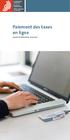 Paiement des taxes en ligne Guide d utilisation succinct Sommaire 1 Premiers pas 1 Désignation d un administrateur 3 Aperçu de vos comptes courants 4 Consulter les opérations 5 Accès aux extraits de compte
Paiement des taxes en ligne Guide d utilisation succinct Sommaire 1 Premiers pas 1 Désignation d un administrateur 3 Aperçu de vos comptes courants 4 Consulter les opérations 5 Accès aux extraits de compte
AIDE MEMOIRE. Forprev. De l habilitation à la gestion de sessions. Page 1 sur 55
 2013 AIDE MEMOIRE Forprev De l habilitation à la gestion de sessions Page 1 sur 55 Bienvenue, Vous êtes, ou souhaitez être, habilité à dispenser des formations relevant du dispositif de démultiplication
2013 AIDE MEMOIRE Forprev De l habilitation à la gestion de sessions Page 1 sur 55 Bienvenue, Vous êtes, ou souhaitez être, habilité à dispenser des formations relevant du dispositif de démultiplication
Prestation électronique de service pour la transmission d un bilan de phosphore
 Avis au lecteur sur l accessibilité : Ce document est conforme au standard du gouvernement du Québec SGQRI 008-02 afin d être accessible à toute personne handicapée ou non. Toutes les notices entre accolades
Avis au lecteur sur l accessibilité : Ce document est conforme au standard du gouvernement du Québec SGQRI 008-02 afin d être accessible à toute personne handicapée ou non. Toutes les notices entre accolades
Support application ProgrÉ. Académie de Paris
 Support application ProgrÉ Académie de Paris 1 Dans ProgrÉ, la facturation est directement liée au conventionnement. En effet, les factures reprennent tels quels les éléments qui composent la (ou les)
Support application ProgrÉ Académie de Paris 1 Dans ProgrÉ, la facturation est directement liée au conventionnement. En effet, les factures reprennent tels quels les éléments qui composent la (ou les)
Si vous avez déjà accès à une application fédérale comme par exemple «Tax-On-Web», vous ne devez plus vous authentifier sur votre profil en ligne.
 1 Introduction Ce manuel est destiné à vous aider, en tant qu utilisateur du «Private Search, à accéder à l application ainsi qu à créer une unité d établissement pour une ASBL ou une entreprise noncommerciale
1 Introduction Ce manuel est destiné à vous aider, en tant qu utilisateur du «Private Search, à accéder à l application ainsi qu à créer une unité d établissement pour une ASBL ou une entreprise noncommerciale
Écriture de journal. (Virement de dépense)
 Écriture de journal (Virement de dépense) SERVICE DES FINANCES Équipe de formation PeopleSoft version 8.9 Août 2014 TABLES DES MATIERES AVERTISSEMENT... 3 INTRODUCTION... 4 RAISONS JUSTIFIANT LA CRÉATION
Écriture de journal (Virement de dépense) SERVICE DES FINANCES Équipe de formation PeopleSoft version 8.9 Août 2014 TABLES DES MATIERES AVERTISSEMENT... 3 INTRODUCTION... 4 RAISONS JUSTIFIANT LA CRÉATION
Vos outils CNED COPIES EN LIGNE GUIDE DE PRISE EN MAIN DU CORRECTEUR. www.cned.fr 8 CODA GA WB 01 13
 Vos outils CNED COPIES EN LIGNE GUIDE DE PRISE EN MAIN DU CORRECTEUR 8 CODA GA WB 01 13 www.cned.fr SOMMAIRE Qu est-ce que «CopiesEnLigne»?...2 1. ACCÉDER À «CopiesEnLigne»...3 2. VOTRE INTERFACE «CopiesEnLigne»...4
Vos outils CNED COPIES EN LIGNE GUIDE DE PRISE EN MAIN DU CORRECTEUR 8 CODA GA WB 01 13 www.cned.fr SOMMAIRE Qu est-ce que «CopiesEnLigne»?...2 1. ACCÉDER À «CopiesEnLigne»...3 2. VOTRE INTERFACE «CopiesEnLigne»...4
Manuel d utilisation du web mail Zimbra 7.1
 Manuel d utilisation du web mail Zimbra 7.1 ma solution de communication intelligente Sommaire 1 Connexion à la messagerie Zimbra p.4 1.1 Prérequis p.4 1.1.1 Ecran de connexion à la messagerie p.4 2 Presentation
Manuel d utilisation du web mail Zimbra 7.1 ma solution de communication intelligente Sommaire 1 Connexion à la messagerie Zimbra p.4 1.1 Prérequis p.4 1.1.1 Ecran de connexion à la messagerie p.4 2 Presentation
Abonnement au téléservice «Vos démarches fiscales en ligne» Conditions générales d utilisation
 Abonnement au téléservice «Vos démarches fiscales en ligne» Conditions générales d utilisation EVOLUTION VERSION DESCRIPTION DES MISES A JOUR DATE 1.0 Création du document 02/03/2012 1.1 Mise à jour suite
Abonnement au téléservice «Vos démarches fiscales en ligne» Conditions générales d utilisation EVOLUTION VERSION DESCRIPTION DES MISES A JOUR DATE 1.0 Création du document 02/03/2012 1.1 Mise à jour suite
Manuel fournisseur : procédure pour prendre connaissance d une consultation en ligne et soumettre une offre. Version de février 2014 SNCF
 Manuel fournisseur : procédure pour prendre connaissance d une consultation en ligne et soumettre une offre Version de février 2014 SNCF Introduction Ce document a pour objectif : De vous présenter, pas
Manuel fournisseur : procédure pour prendre connaissance d une consultation en ligne et soumettre une offre Version de février 2014 SNCF Introduction Ce document a pour objectif : De vous présenter, pas
Guide d utilisation «Extranet Formation» V3.5
 Guide d utilisation «Extranet Formation» V3.5 Evolution de la version 3.5 : La saisie des heures d absences est détaillée par article ou, pour les subventions, par heures centre et heures entreprise. (Point
Guide d utilisation «Extranet Formation» V3.5 Evolution de la version 3.5 : La saisie des heures d absences est détaillée par article ou, pour les subventions, par heures centre et heures entreprise. (Point
NOTICE D UTILISATION DE LA PLATEFORME DES AIDES REGIONALES (PAR) UNEEM PREMIERE CONNEXION - CREATION & GESTION DE VOTRE COMPTE UTILISATEUR
 NOTICE D UTILISATION DE LA PLATEFORME DES AIDES REGIONALES (PAR) UNEEM PREMIERE CONNEXION - CREATION & GESTION DE VOTRE COMPTE UTILISATEUR SOMMAIRE 1 PREMIERE CONNEXION : ACCEDER A LA PAR 2 2- CREER SON
NOTICE D UTILISATION DE LA PLATEFORME DES AIDES REGIONALES (PAR) UNEEM PREMIERE CONNEXION - CREATION & GESTION DE VOTRE COMPTE UTILISATEUR SOMMAIRE 1 PREMIERE CONNEXION : ACCEDER A LA PAR 2 2- CREER SON
Cyberclasse L'interface web pas à pas
 Cyberclasse L'interface web pas à pas Version 1.4.18 Janvier 2008 Remarque préliminaire : les fonctionnalités décrites dans ce guide sont celles testées dans les écoles pilotes du projet Cyberclasse; il
Cyberclasse L'interface web pas à pas Version 1.4.18 Janvier 2008 Remarque préliminaire : les fonctionnalités décrites dans ce guide sont celles testées dans les écoles pilotes du projet Cyberclasse; il
MyBank. Gérer son budget personnel. SoftChris Concept
 MyBank Gérer son budget personnel SoftChris Concept Édition du 28/09/2014 Sommaire I - PRÉAMBULE...5 1. Bienvenue dans l aide de MyBank...5 2. Premiers pas dans MyBank...6 II - GESTION DES BASES DE DONNÉES...7
MyBank Gérer son budget personnel SoftChris Concept Édition du 28/09/2014 Sommaire I - PRÉAMBULE...5 1. Bienvenue dans l aide de MyBank...5 2. Premiers pas dans MyBank...6 II - GESTION DES BASES DE DONNÉES...7
SOMMAIRE. Comment se connecter?
 SOMMAIRE Comment se connecter? Présentation de l interface Notions sur l espace documentaire Création d un dossier Création d un document Modifier un document Copier ou déplacer des documents Exporter
SOMMAIRE Comment se connecter? Présentation de l interface Notions sur l espace documentaire Création d un dossier Création d un document Modifier un document Copier ou déplacer des documents Exporter
AIDE ENTREPRISE SIS-ePP Plateforme de dématérialisation des marchés publics
 AIDE ENTREPRISE SIS-ePP Plateforme de dématérialisation des marchés publics Ce manuel d'utilisation est destiné à guider les opérateurs économiques durant la phase de consultation jusqu'au dépôt des offres
AIDE ENTREPRISE SIS-ePP Plateforme de dématérialisation des marchés publics Ce manuel d'utilisation est destiné à guider les opérateurs économiques durant la phase de consultation jusqu'au dépôt des offres
Guide Utilisateur Transnet
 Guide Utilisateur Transnet > Sommaire 1 I Introduction 3 2 I Les premiers pas sous Transnet 4 2.1 Configuration informatique nécessaire pour accéder à Transnet 4 2.2 Initialisation de Transnet 4 3 I Téléchargement
Guide Utilisateur Transnet > Sommaire 1 I Introduction 3 2 I Les premiers pas sous Transnet 4 2.1 Configuration informatique nécessaire pour accéder à Transnet 4 2.2 Initialisation de Transnet 4 3 I Téléchargement
dmp.gouv.fr Pour en savoir plus DMP Info Service : 24h/24 7j/7
 dmp.gouv.fr Pour en savoir plus DMP Info Service : 24h/24 7j/7 Sommaire 1 Configuration requise pour accéder au DMP... 3 2 Procédure de vérification sous Internet Explorer... 4 2.1 Vérification de la compatibilité
dmp.gouv.fr Pour en savoir plus DMP Info Service : 24h/24 7j/7 Sommaire 1 Configuration requise pour accéder au DMP... 3 2 Procédure de vérification sous Internet Explorer... 4 2.1 Vérification de la compatibilité
La carte de contrôle chômage complet
 La carte de contrôle chômage complet Version Mobile Manuel d utilisateur Table des matières Accès 4 Description générale 6 En-tête 7 Logo de l organisme de paiement 7 Télécharger le PDF 7 Paramètres 8
La carte de contrôle chômage complet Version Mobile Manuel d utilisateur Table des matières Accès 4 Description générale 6 En-tête 7 Logo de l organisme de paiement 7 Télécharger le PDF 7 Paramètres 8
Gestion électronique des procurations
 Gestion électronique des procurations Table des matières Généralités... 2 1. Approuver des procurations... 4 1.1 Section «Procurations à approuver»... 4 1.2 Section «Signaux»... 6 1.3 Messages particuliers...
Gestion électronique des procurations Table des matières Généralités... 2 1. Approuver des procurations... 4 1.1 Section «Procurations à approuver»... 4 1.2 Section «Signaux»... 6 1.3 Messages particuliers...
Guide Utilisateur. Edition Mars 2012. Agenda. E-mails. Evènements. Synchroniser avec les identités de gestion, de. Messagerie interne. Post-it.
 Edition Mars 2012 Agenda E-mails Evènements Synchroniser avec les identités de gestion, de syndic, de transaction Messagerie interne Post-it Notes Statistiques Guide Utilisateur Prenez le temps de lire
Edition Mars 2012 Agenda E-mails Evènements Synchroniser avec les identités de gestion, de syndic, de transaction Messagerie interne Post-it Notes Statistiques Guide Utilisateur Prenez le temps de lire
Taxe de séjour - Manuel de l utilisateur. Déclaration en ligne. Logiciel 3D Ouest
 Version 1-3 Taxe de séjour - Manuel de l utilisateur Déclaration en ligne Logiciel 3D Ouest Table des matières : 1. Comment se connecter au logiciel?... 2 2. L interface :... 3 3. Comment déclarer un nouveau
Version 1-3 Taxe de séjour - Manuel de l utilisateur Déclaration en ligne Logiciel 3D Ouest Table des matières : 1. Comment se connecter au logiciel?... 2 2. L interface :... 3 3. Comment déclarer un nouveau
Documentation. Manuel Utilisateur. E-Shop
 Documentation Manuel Utilisateur E-Shop Table des matières 1. PROCEDURE POUR OUVRIR UN COMPTE E-SHOP...3 1.1 Intervenants...3 1.2 Formulaire à utiliser...3 2. SITE INTERNET GETAZ-MIAUTON...3 2.1 Site Internet
Documentation Manuel Utilisateur E-Shop Table des matières 1. PROCEDURE POUR OUVRIR UN COMPTE E-SHOP...3 1.1 Intervenants...3 1.2 Formulaire à utiliser...3 2. SITE INTERNET GETAZ-MIAUTON...3 2.1 Site Internet
Guide d installation
 Simplement professionnel Guide d installation de l accès au Réseau santé social et à Internet www.lereseausantesocial.fr Version 5.04 pour Windows Compatible avec les logiciels de gestion de cabinet ayant
Simplement professionnel Guide d installation de l accès au Réseau santé social et à Internet www.lereseausantesocial.fr Version 5.04 pour Windows Compatible avec les logiciels de gestion de cabinet ayant
Ministère de l Éducation Guide de l utilisateur de l Initiative pilote des écoles vertes
 Ministère de l Éducation Guide de l utilisateur de l Initiative pilote des écoles vertes Version 1.0 Juin 2010 Table des matières Aperçu... 1 1.0 Accès au module IPÉV avec SIIS... 2 1.1 Page Web du SIIS...
Ministère de l Éducation Guide de l utilisateur de l Initiative pilote des écoles vertes Version 1.0 Juin 2010 Table des matières Aperçu... 1 1.0 Accès au module IPÉV avec SIIS... 2 1.1 Page Web du SIIS...
Convention sur la conservation des espèces migratrices appartenant à la faune sauvage
 Convention sur la conservation des espèces migratrices appartenant à la faune sauvage Guide d utilisation du Système de rapport en ligne de la CMS Préparé par le Secrétariat de la Convention sur la conservation
Convention sur la conservation des espèces migratrices appartenant à la faune sauvage Guide d utilisation du Système de rapport en ligne de la CMS Préparé par le Secrétariat de la Convention sur la conservation
Fiches d aide à l utilisation
 alece.amd92.fr Un service proposé et géré par Liste des fiches d aide Fiche A. Se connecter à la plateforme... p. 3 Fiche B. Obtenir un code d accès pour la plateforme... p. 4 Fiche C. Rechercher des informations
alece.amd92.fr Un service proposé et géré par Liste des fiches d aide Fiche A. Se connecter à la plateforme... p. 3 Fiche B. Obtenir un code d accès pour la plateforme... p. 4 Fiche C. Rechercher des informations
Foire aux Questions Salariés. Avec les relevés et documents en ligne vivez autrement votre épargne salariale
 Avec les relevés et documents en ligne vivez autrement votre épargne salariale Foire aux Questions Salariés BANQUE DE GRANDE CLIENTÈLE / épargne / services financiers spécialisés Foire aux Questions Salariés
Avec les relevés et documents en ligne vivez autrement votre épargne salariale Foire aux Questions Salariés BANQUE DE GRANDE CLIENTÈLE / épargne / services financiers spécialisés Foire aux Questions Salariés
Manuel. User Management BUCOM
 Manuel User Management BUCOM Version 4.4 - Septembre 2010 Table des matières [info] Pour une consultation plus rapide, veuillez cliquer directement sur les rubriques souhaitées. Pour retourner vers la
Manuel User Management BUCOM Version 4.4 - Septembre 2010 Table des matières [info] Pour une consultation plus rapide, veuillez cliquer directement sur les rubriques souhaitées. Pour retourner vers la
34BGuide de l utilisateur de la boutique en ligne. TAccueil de la boutique e-transco de la Côte-d Or
 34BGuide de l utilisateur de la boutique en ligne TAccueil de la boutique e-transco de la Côte-d Or SOMMAIRE 1. Boutique en ligne : présentation de e-transco 3 1.1. Pourquoi avoir un support clé USB ou
34BGuide de l utilisateur de la boutique en ligne TAccueil de la boutique e-transco de la Côte-d Or SOMMAIRE 1. Boutique en ligne : présentation de e-transco 3 1.1. Pourquoi avoir un support clé USB ou
Plate-forme de tests des fichiers XML virements SEPA et prélèvements SEPA. Guide d'utilisation
 Plate-forme de tests des fichiers XML virements SEPA et prélèvements SEPA Guide d'utilisation 8 novembre 2013 2/14 Table des matières 1 Introduction... 3 2 Accès au service... 3 3 Aperçu du service...
Plate-forme de tests des fichiers XML virements SEPA et prélèvements SEPA Guide d'utilisation 8 novembre 2013 2/14 Table des matières 1 Introduction... 3 2 Accès au service... 3 3 Aperçu du service...
3-4 Etape 4 : Se connecter au SIV ou au SIT grâce au certificat numérique 3-5 Etape 5 : Changer de certificat quand l ancien arrive à expiration
 Certificat numérique Sommaire 1- Qu est-ce qu un certificat numérique? A quoi sert-il? 2- Un certificat numérique est-il nécessaire pour faire des immatriculations? 3- Les cinq étapes nécessaires pour
Certificat numérique Sommaire 1- Qu est-ce qu un certificat numérique? A quoi sert-il? 2- Un certificat numérique est-il nécessaire pour faire des immatriculations? 3- Les cinq étapes nécessaires pour
LISTES DE DISTRIBUTION GÉRÉES PAR SYMPA DOCUMENT EXPLICATIF DE L'INTERFACE WEB À L'INTENTION DES ABONNÉS
 LISTES DE DISTRIBUTION GÉRÉES PAR SYMPA DOCUMENT EXPLICATIF DE L'INTERFACE WEB À L'INTENTION DES ABONNÉS MAI 2013 Table des matières 1. Introduction... 3 2. Interface d accueil... 4 2.1. Zone d authentification...
LISTES DE DISTRIBUTION GÉRÉES PAR SYMPA DOCUMENT EXPLICATIF DE L'INTERFACE WEB À L'INTENTION DES ABONNÉS MAI 2013 Table des matières 1. Introduction... 3 2. Interface d accueil... 4 2.1. Zone d authentification...
Logiciels de gestion FAC. Analyste AgExpert. Guide de démarrage rapide 2014
 Logiciels de gestion FAC Analyste AgExpert Guide de démarrage rapide 2014 Analyste AgExpert Guide de démarrage rapide Explorez ce qu Analyste AgExpert peut faire pour vous et votre exploitation et configurez
Logiciels de gestion FAC Analyste AgExpert Guide de démarrage rapide 2014 Analyste AgExpert Guide de démarrage rapide Explorez ce qu Analyste AgExpert peut faire pour vous et votre exploitation et configurez
TUTORIEL Qualit Eval. Introduction :
 TUTORIEL Qualit Eval Introduction : Qualit Eval est à la fois un logiciel et un référentiel d évaluation de la qualité des prestations en établissements pour Personnes Agées. Notre outil a été spécifiquement
TUTORIEL Qualit Eval Introduction : Qualit Eval est à la fois un logiciel et un référentiel d évaluation de la qualité des prestations en établissements pour Personnes Agées. Notre outil a été spécifiquement
GROUPE CAHORS EXTRANET
 GROUPE CAHORS EXTRANET GUIDE UTILISATEUR Tous les utilisateurs de l Extranet s'engagent à ne pas divulguer, à l'extérieur de Groupe Cahors, les informations consultées ou collectées dans l'extranet. Cela
GROUPE CAHORS EXTRANET GUIDE UTILISATEUR Tous les utilisateurs de l Extranet s'engagent à ne pas divulguer, à l'extérieur de Groupe Cahors, les informations consultées ou collectées dans l'extranet. Cela
V 8.2. Vous allez utiliser les services en ligne de la plate forme de dématérialisation de la Salle des Marchés achatpublic.com.
 MANUEL D UTILISATION DE LA SALLE DES MARCHES ACCES ENTREPRISES V 8.2 APPEL D OFFRES RESTREINT Vous allez utiliser les services en ligne de la plate forme de dématérialisation de la Salle des Marchés achatpublic.com.
MANUEL D UTILISATION DE LA SALLE DES MARCHES ACCES ENTREPRISES V 8.2 APPEL D OFFRES RESTREINT Vous allez utiliser les services en ligne de la plate forme de dématérialisation de la Salle des Marchés achatpublic.com.
Espace Client Aide au démarrage
 Espace Client Aide au démarrage 1. A propos de l Espace Client... 2 a. Nouvelles fonctionnalités... 2 b. Reprise de vos documents... 2 c. Migration vers l Espace Client... 2 2. Accès à l Espace Client...
Espace Client Aide au démarrage 1. A propos de l Espace Client... 2 a. Nouvelles fonctionnalités... 2 b. Reprise de vos documents... 2 c. Migration vers l Espace Client... 2 2. Accès à l Espace Client...
RECOPLUS LOGICIEL DE GESTION DES RECOMMANDES NOTICE D UTILISATION DE RECOPLUS RESEAU. N de série
 RECOPLUS LOGICIEL DE GESTION DES RECOMMANDES NOTICE D UTILISATION DE RECOPLUS RESEAU N de série Siège social 107, rue Henri Barbusse BP305-92111 CLICHY Cedex 1 Sommaire Description 1. Installation 2. Mise
RECOPLUS LOGICIEL DE GESTION DES RECOMMANDES NOTICE D UTILISATION DE RECOPLUS RESEAU N de série Siège social 107, rue Henri Barbusse BP305-92111 CLICHY Cedex 1 Sommaire Description 1. Installation 2. Mise
MISE AU POINT FINANCIÈRE GUIDE DE L UTILISATEUR. Le logiciel MISE AU POINT FINANCIÈRE est offert sous licence par EquiSoft.
 MISE AU POINT FINANCIÈRE GUIDE DE L UTILISATEUR Le logiciel MISE AU POINT FINANCIÈRE est offert sous licence par EquiSoft. Accès MISE AU POINT FINANCIÈRE Guide de l utilisateur (V3) Octobre 2012 Page 2
MISE AU POINT FINANCIÈRE GUIDE DE L UTILISATEUR Le logiciel MISE AU POINT FINANCIÈRE est offert sous licence par EquiSoft. Accès MISE AU POINT FINANCIÈRE Guide de l utilisateur (V3) Octobre 2012 Page 2
L accès à distance du serveur
 Chapitre 11 L accès à distance du serveur Accéder à votre serveur et aux ordinateurs de votre réseau depuis Internet, permettre à vos amis ou à votre famille de regarder vos dernières photos, écouter vos
Chapitre 11 L accès à distance du serveur Accéder à votre serveur et aux ordinateurs de votre réseau depuis Internet, permettre à vos amis ou à votre famille de regarder vos dernières photos, écouter vos
DÉMATÉRIALISATION DES MARCHÉS
 DÉMATÉRIALISATION DES MARCHÉS MODE OPÉRATOIRE DU PARAPHEUR ELECTRONIQUE Innovation-Développement Table des matières 1 PRINCIPE DE FONCTIONNEMENT D UN PARAPHEUR ELECTRONIQUE... 1 2 E-MAIL DE NOTIFICATION
DÉMATÉRIALISATION DES MARCHÉS MODE OPÉRATOIRE DU PARAPHEUR ELECTRONIQUE Innovation-Développement Table des matières 1 PRINCIPE DE FONCTIONNEMENT D UN PARAPHEUR ELECTRONIQUE... 1 2 E-MAIL DE NOTIFICATION
Documentation. Manuel Utilisateur. E-Shop
 Documentation Manuel Utilisateur E-Shop Table des matières 1. PROCEDURE POUR OUVRIR UN COMPTE E-SHOP...3 1.1 Intervenants...3 1.2 Formulaire à utiliser...3 2. SITE INTERNET GETAZ-MIAUTON...3 2.1 Site Internet
Documentation Manuel Utilisateur E-Shop Table des matières 1. PROCEDURE POUR OUVRIR UN COMPTE E-SHOP...3 1.1 Intervenants...3 1.2 Formulaire à utiliser...3 2. SITE INTERNET GETAZ-MIAUTON...3 2.1 Site Internet
Services de banque en ligne de la BADR BADRnet/ GUIDE UTILISATEURS
 Services de banque en ligne de la BADR BADRnet/ GUIDE UTILISATEURS Sommaire 1. Présentation du document... 3 2. Présentation de la plateforme BADRnet... 3 3. Accès au service BADRnet... 3 4. Connexion
Services de banque en ligne de la BADR BADRnet/ GUIDE UTILISATEURS Sommaire 1. Présentation du document... 3 2. Présentation de la plateforme BADRnet... 3 3. Accès au service BADRnet... 3 4. Connexion
GUIDE UTILISATEUR. Guide utilisateur. Logiciel version 7 Documentation version 8
 Guide utilisateur Logiciel version 7 Documentation version 8 1/ Table des matières 2/ Introduction 4 Objectifs 4 Les modes d accès à PostGreen 4 Icônes 5 Messages 5 Préparez vous 6 Installez l imprimante
Guide utilisateur Logiciel version 7 Documentation version 8 1/ Table des matières 2/ Introduction 4 Objectifs 4 Les modes d accès à PostGreen 4 Icônes 5 Messages 5 Préparez vous 6 Installez l imprimante
CHECKLIST : OUVERTURE DES OFFRES
 CHECKLIST : OUVERTURE DES OFFRES 1 Introduction 2 De quoi avez-vous besoin? 2.1 La configuration minimale 2.2 La solution intermédiaire (recommandée) 2.3 La configuration maximale 3 Comment préparer un
CHECKLIST : OUVERTURE DES OFFRES 1 Introduction 2 De quoi avez-vous besoin? 2.1 La configuration minimale 2.2 La solution intermédiaire (recommandée) 2.3 La configuration maximale 3 Comment préparer un
Le guide Serv@Net. Votre manuel d utilisation pour une gestion rapide des polices en ligne
 Le guide Serv@Net Votre manuel d utilisation pour une gestion rapide des polices en ligne 1 Table des matières INTRODUCTION 3 AVANT DE COMMENCER 4 Quelques détails pratiques! 4 Modification du mot de passe
Le guide Serv@Net Votre manuel d utilisation pour une gestion rapide des polices en ligne 1 Table des matières INTRODUCTION 3 AVANT DE COMMENCER 4 Quelques détails pratiques! 4 Modification du mot de passe
FIDÉICOMMIS. Être en mesure de :
 Para-Maître Versions 9.06.01 Fidéicommis Guide de l utilisateur P a g e ii Table des matières FIDÉICOMMIS... 5 OBJECTIFS SPÉCIFIQUES... 5 PRÉAMBULE... 6 MENU GROUPES DE COMPTES... 8 MENU FIDÉICOMMIS...
Para-Maître Versions 9.06.01 Fidéicommis Guide de l utilisateur P a g e ii Table des matières FIDÉICOMMIS... 5 OBJECTIFS SPÉCIFIQUES... 5 PRÉAMBULE... 6 MENU GROUPES DE COMPTES... 8 MENU FIDÉICOMMIS...
Module Communication - Messagerie V6. Infostance. Messagerie
 1 Infostance Messagerie 2 Table des matières Les droits... 3 La boîte de réception... 4 Fonctionnalités disponibles via le clic droit sur un message... 6 Ecrire un nouveau message... 7 Présentation...
1 Infostance Messagerie 2 Table des matières Les droits... 3 La boîte de réception... 4 Fonctionnalités disponibles via le clic droit sur un message... 6 Ecrire un nouveau message... 7 Présentation...
LA CARTE D IDENTITE ELECTRONIQUE (eid)
 LA CARTE D IDENTITE ELECTRONIQUE (eid) MANUEL POUR WINDOWS VERSION 1.1 Avis de rejet de responsabilité Fedict ne peut être tenu pour responsable d aucun préjudice qu un tiers pourrait subir suite à d éventuelles
LA CARTE D IDENTITE ELECTRONIQUE (eid) MANUEL POUR WINDOWS VERSION 1.1 Avis de rejet de responsabilité Fedict ne peut être tenu pour responsable d aucun préjudice qu un tiers pourrait subir suite à d éventuelles
Guide de migration. Version 1.1 du 27/06/2013
 Guide de migration Version 1.1 du 27/06/2013 1. Check-list 2. Fiche technique 3. Guide de démarrage 4. Télécharger et installer les composants de sécurité MultiLine 5. Lancer MultiLine 6. Reprise des données
Guide de migration Version 1.1 du 27/06/2013 1. Check-list 2. Fiche technique 3. Guide de démarrage 4. Télécharger et installer les composants de sécurité MultiLine 5. Lancer MultiLine 6. Reprise des données
Guide d utilisation de la plateforme internet sécurisée des traitements de substitution pour les centres de traitement (04.03.
 Service de la santé publique Bâtiment administratif de la Pontaise Av. des Casernes 2 1014 Lausanne Guide d utilisation de la plateforme internet sécurisée des traitements de substitution pour les centres
Service de la santé publique Bâtiment administratif de la Pontaise Av. des Casernes 2 1014 Lausanne Guide d utilisation de la plateforme internet sécurisée des traitements de substitution pour les centres
GloboFleet. Mode d emploi CardControl Plus
 GloboFleet Mode d emploi CardControl Plus Mode d emploi CardControl Plus Nous vous remercions d avoir choisi le logiciel GloboFleet CC Plus. Le logiciel GloboFleet CC Plus vous permet de visualiser rapidement
GloboFleet Mode d emploi CardControl Plus Mode d emploi CardControl Plus Nous vous remercions d avoir choisi le logiciel GloboFleet CC Plus. Le logiciel GloboFleet CC Plus vous permet de visualiser rapidement
OBLIGATIONS D ÉPARGNE DU CANADA GUIDE DE TRANSMISSION WEB 2014. oec.gc.ca PROGRAMME D ÉPARGNE-SALAIRE 20$ 40$ 80$ 50 $ 30$ WEBGUIDE-14
 7 GUIDE DE TRANSMISSION WEB 204 OBLIGATIONS D ÉPARGNE DU CANADA oec.gc.ca PROGRAMME D ÉPARGNE-SALAIRE 40$ 5$ 30$ 0$ 20$ 80$ 70$ 0$ Pourquoi épargnez-vous? 50 $ 40$ 20 0$ 80$ 4 20$ 7 7 $ $ $ $ $ $ $ $ $
7 GUIDE DE TRANSMISSION WEB 204 OBLIGATIONS D ÉPARGNE DU CANADA oec.gc.ca PROGRAMME D ÉPARGNE-SALAIRE 40$ 5$ 30$ 0$ 20$ 80$ 70$ 0$ Pourquoi épargnez-vous? 50 $ 40$ 20 0$ 80$ 4 20$ 7 7 $ $ $ $ $ $ $ $ $
claroline classroom online
 de la plate-forme libre d'apprentissage en ligne Claroline 1.4 Manuel Révision du manuel: 06/2003 Créé le 07/09/2003 12:02 Page 1 Table des matières 1) INTRODUCTION...3 2) AFFICHER LA PAGE DE DEMARRAGE...3
de la plate-forme libre d'apprentissage en ligne Claroline 1.4 Manuel Révision du manuel: 06/2003 Créé le 07/09/2003 12:02 Page 1 Table des matières 1) INTRODUCTION...3 2) AFFICHER LA PAGE DE DEMARRAGE...3
Table des matières. Chapitre 1 - Outils... 4 1. Espace de stockage 4 1.1. Rafraichir 4 1.2. Déposer un document 4 1.3. Créer un dossier 5
 2 Table des matières Chapitre 1 - Outils... 4 1. Espace de stockage 4 1.1. Rafraichir 4 1.2. Déposer un document 4 1.3. Créer un dossier 5 2. Assistance centralisée 5 2.1. Principe de fonctionnement 5
2 Table des matières Chapitre 1 - Outils... 4 1. Espace de stockage 4 1.1. Rafraichir 4 1.2. Déposer un document 4 1.3. Créer un dossier 5 2. Assistance centralisée 5 2.1. Principe de fonctionnement 5
Manuel d utilisation de la messagerie. http://zimbra.enpc.fr
 Manuel d utilisation de la messagerie http://zimbra.enpc.fr ÉCOLE DES PONTS PARISTECH/ DSI JANVIER 04 SOMMAIRE. Connexion à la messagerie.... Présentation générale de l écran d accueil.... Déconnexion...
Manuel d utilisation de la messagerie http://zimbra.enpc.fr ÉCOLE DES PONTS PARISTECH/ DSI JANVIER 04 SOMMAIRE. Connexion à la messagerie.... Présentation générale de l écran d accueil.... Déconnexion...
NOOBÉ GUIDE DE PRISE EN MAIN SOMMAIRE. INSTALLER Installer le logiciel Lancer le logiciel Découvrir NOOBÉ
 NOOBÉ GUIDE DE PRISE EN MAIN SOMMAIRE INSTALLER Installer le logiciel Lancer le logiciel Découvrir NOOBÉ SAUVEGARDER Bienvenue Que sauvegarder? Quand sauvegarder? Où sauvegarder? Résumé Gérer les sauvegardes
NOOBÉ GUIDE DE PRISE EN MAIN SOMMAIRE INSTALLER Installer le logiciel Lancer le logiciel Découvrir NOOBÉ SAUVEGARDER Bienvenue Que sauvegarder? Quand sauvegarder? Où sauvegarder? Résumé Gérer les sauvegardes
Guide Utilisateur Banque en Ligne Banque de Nouvelle Calédonie
 Guide Utilisateur Banque en Ligne Banque de Nouvelle Calédonie www.bnc.nc Aide en ligne Pour plus d informations, écrivez à contact@bnc.nc 1 TABLE DES MAT IERES COMMENT ACCEDER A MES COMPTES?... 3 SYNTHESE
Guide Utilisateur Banque en Ligne Banque de Nouvelle Calédonie www.bnc.nc Aide en ligne Pour plus d informations, écrivez à contact@bnc.nc 1 TABLE DES MAT IERES COMMENT ACCEDER A MES COMPTES?... 3 SYNTHESE
PRODUITS Utiliser la messagerie intégrée dans VisualQie
 Rappel de l existant Par défaut, VisualQie utilise la messagerie qui est déclarée dans Windows, bien souvent OUTLOOK EXPRESS ou encore OUTLOOK. Pour connaître le programme de messagerie actuellement associé,
Rappel de l existant Par défaut, VisualQie utilise la messagerie qui est déclarée dans Windows, bien souvent OUTLOOK EXPRESS ou encore OUTLOOK. Pour connaître le programme de messagerie actuellement associé,
Applications KIP Cloud Guide de l utilisateur
 Guide de l utilisateur Table des matières Configuration requise... 3 Configuration de l impression par le nuage (sans pilote)... 4 Configuration de l imprimante... 5 Impression par le nuage... 8 Onglet
Guide de l utilisateur Table des matières Configuration requise... 3 Configuration de l impression par le nuage (sans pilote)... 4 Configuration de l imprimante... 5 Impression par le nuage... 8 Onglet
Services bancaires par Internet aux entreprises. Guide pratique pour : Transfert de fichiers Version 08.05.22
 Services bancaires par Internet aux entreprises Guide pratique pour : Transfert de fichiers Version 08.05.22 Table des matières Introduction...3 Avez-vous besoin d'aide?... 3 Exigences informatiques...
Services bancaires par Internet aux entreprises Guide pratique pour : Transfert de fichiers Version 08.05.22 Table des matières Introduction...3 Avez-vous besoin d'aide?... 3 Exigences informatiques...
La demande de logement social en Ile de France. Le portail en ligne
 PREFET DE LA REGION ILE DE FRANCE Direction Régionale et Interdépartementale de l'hébergement et du Logement La demande de logement social en Ile de France Le portail en ligne www.demande-logement-social.gouv.fr
PREFET DE LA REGION ILE DE FRANCE Direction Régionale et Interdépartementale de l'hébergement et du Logement La demande de logement social en Ile de France Le portail en ligne www.demande-logement-social.gouv.fr
La messagerie électronique avec La Poste
 La messagerie électronique avec La Poste En novembre 2000, le ministère de l Education Nationale a conclu avec La Poste un accord pour la mise à disposition des enseignants et élèves d un service de courrier
La messagerie électronique avec La Poste En novembre 2000, le ministère de l Education Nationale a conclu avec La Poste un accord pour la mise à disposition des enseignants et élèves d un service de courrier
